
Spela upp en presentation via internet i Keynote för iCloud
Du kan använda FaceTime, Webex, Zoom eller någon annan videokonferensapp till att spela upp en presentation via internet så att alla som har tillgång till presentationen kan titta på den samtidigt på sina egna enheter, var de än är. Som presentatör styr du när presentationen börjar och slutar. Du kan också öppna presentatörens skärm som hjälper dig att framföra presentationen medan åskådarna bara ser det delade bildspelsfönstret.
Klicka på diabilden du vill börja med i diabildsnavigatorn i Keynote för iCloud och klicka sedan på uppspelningsknappen
 .
.Bildspelet visas i fönstret Keynote för iCloud.
Du öppnar presentatörens skärm genom att flytta pekaren till mitten av bildspelets nederkant och klicka på knappen för att öppna presentatörens skärm
 när reglagen visas.
när reglagen visas.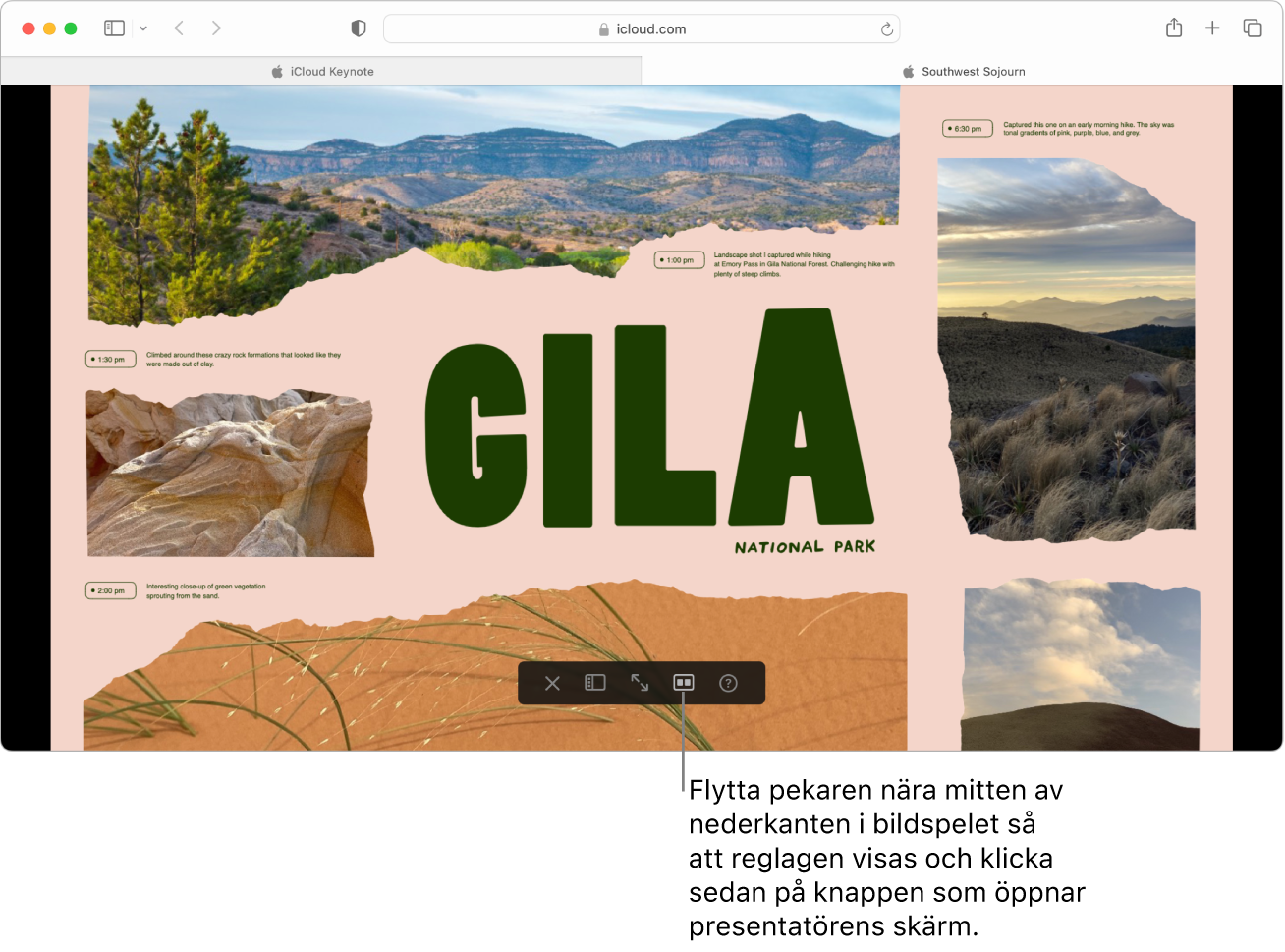
Presentatörens skärm visas i ett separat fönster och som förval visas informationen och reglagen nedan.
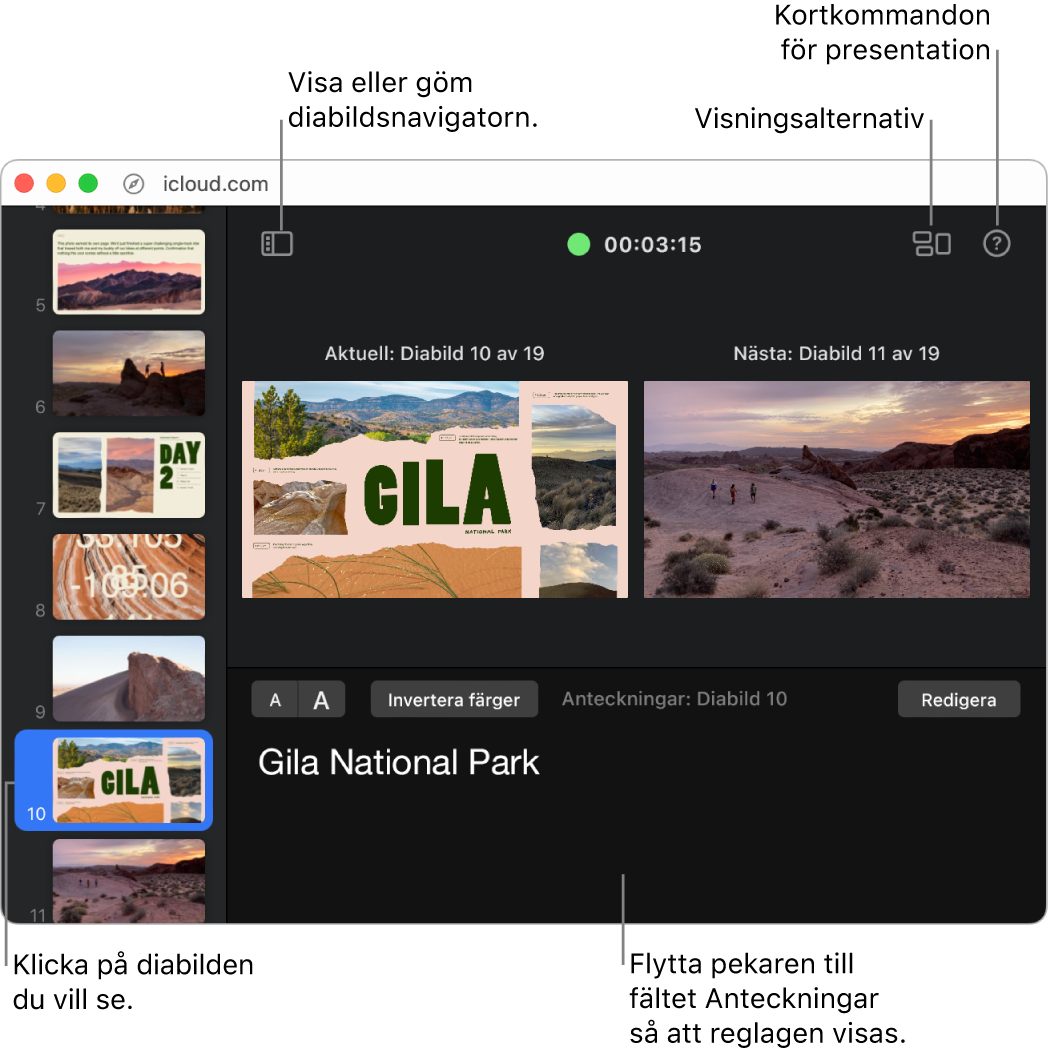
Starta videokonferenssamtalet om du inte redan har gjort det.
Gör något av följande när du är redo att dela presentationen i samtalet:
I FaceTime: Klicka på FaceTime-menyknappen
 i menyraden överst på skärmen. I popupmenyn som visas klickar du på knappen Skärmdelning
i menyraden överst på skärmen. I popupmenyn som visas klickar du på knappen Skärmdelning  och sedan på Fönster. Klicka på fönstret med Keynote för iCloud-bildspelet som du vill dela och klicka sedan på knappen Dela det här fönstret.
och sedan på Fönster. Klicka på fönstret med Keynote för iCloud-bildspelet som du vill dela och klicka sedan på knappen Dela det här fönstret. I andra videokonferensappar: Använd appreglagen till att dela fönstret med Keynote för iCloud-bildspelet. Mer information finns i dokumentationen som följer med den videokonferensapp du använder.
Starta presentationen genom att trycka på mellanslag eller höger piltangent.
Om presentatörens skärm är öppen startar timern och en grön eller röd lampa visar bildspelets status. En röd lampa visar att en övergång eller animering spelas upp och lampan blir grön när den är klar.
Om du har lagt till presentatörsanteckningar för diabilder kan du referera till dem i presentatörens skärm medan bildspelet spelas upp i dess separata fönster. Mer information finns i Använda presentatörens skärm.
Gör något av följande:
Gå till nästa diabild eller bygge: Tryck på mellanslag eller höger piltangent.
Gå till föregående diabild eller bygge: Tryck på vänster piltangent.
Gå till en annan diabild: Klicka på en diabild i diabildsnavigatorn på presentatörsskärmen.
Hoppa till ett visst diabildsnummer: Tryck på valfri siffertangent och sedan på returtangenten.
Visa en fullständig lista över navigeringskortkommandon: Tryck på ? på tangentbordet. Du kan också klicka på kortkommandoknappen för presentationen
 i det övre högra hörnet på presentatörens skärm.
i det övre högra hörnet på presentatörens skärm.
Du kan sluta dela presentation på något av följande sätt:
I FaceTime: Klicka på FaceTime-menyknappen
 högst upp på skärmen. Klicka sedan på knappen Skärmdelning
högst upp på skärmen. Klicka sedan på knappen Skärmdelning  i popupmenyn som visas.
i popupmenyn som visas. I andra videokonferensappar: Använd appreglagen till att sluta dela Keynote för iCloud-fönstret.
Du kan även lägga upp din presentation på en webbplats som har stöd för inbäddade Keynote-presentationer (till exempel Medium eller WordPress) så att åskådarna kan navigera genom presentationen med en minispelare på webbplatsen. Se Visa din presentation i ett inlägg i en blogg i Keynote för iCloud.